- Nevíte, co dělat, když váš emulátor PUBG nefunguje? Podívejte se na naše níže uvedené tipy.
- Můžete například vypnout antivirový program nebo jednoduše vybrat alternativní možnost vykreslení.
- Protože už jste tady, navštivte toto Sekce Battlegrounds PlayerUnknown pro více tipů.
- Také si přidejte do záložek naše Centrum emulátorů s cílem objevit podobná řešení a další pokyny.

Stáhněte a nainstalujte nyní toto Emulátor Android pro hraní všech vašich oblíbených mobilních her na PC. Přestaňte se obtěžovat nízkým procentem baterie v telefonu, stačí nainstalovat tento emulátor do počítače a začít hrát zdarma. Tady je to, co dělá:
- Umožňuje vám hrát více her pro více účtů Google Play
- Prvotřídní herní výkon pro váš počítač
- Nabízí vysoce přizpůsobitelné mapování kláves pro nejlepší ovládání ve hře
hrát všechny své oblíbené
mobilní hry na PC
PlayerUnknown’s Battlegrounds je smash-hit battle royale blast ‘em up, který zaútočil na hry pro více hráčů v systémech Windows, Android, iOS a konzolách.
Tencent dokonce spustil oficiální emulátor Tencent Gaming Buddy PUBG pro Windows.
Že emulátor umožňuje hráčům hrát volně dostupný mobilní přehrávač PlayerUnknown’s Battlegrounds ve Windows pomocí klávesnice a myši.
Tencent Gaming Buddy však ne vždy funguje. Někteří uživatelé uvedli, že PUBG se při načítání v TGB zasekne na 98 procentech.
V důsledku toho nemohou s emulátorem hrát PlayerUnknown's Battlegrounds na mobilu. Toto je několik rozlišení, která mohou opravit Tencent Gaming Buddy uvízl na 98 procentech.
Jak opravit PUBG Tencent Gaming Buddy, pokud nefunguje nebo se neinstaluje?
- Hrajte mobilní PUBG s jiným emulátorem Androidu
- Vypněte antivirový software
- Vyberte integrovanou grafiku pro TGB
- Vymažte složku TEMP
- Vyberte alternativní možnost vykreslení
1. Hrajte mobilní PUBG s jiným emulátorem Androidu

Nezapomeňte, že emulátor Tencent Gaming Buddy není nejstabilnější volbou, pokud jde o hraní her.
Vy však stále může hrát mobilní PUBG s alternativním emulátorem Androidu, dokud TGB nevyjde z beta verze. LDPlayer je jednoduše jeden z nejlepších emulátorů pro PUBG a další podobné Android hry.
Od začátku musíte vědět, že obsahuje spoustu možností přizpůsobení ovladače. Můžete se dokonce připojit myš a klávesnice pro lepší ovládání hry, kterou hrajete.
Navíc si jej lze zdarma stáhnout a je plně kompatibilní s Windows 10, takže prostě musíte povolit spuštění technologie virtualizace hardwaru v systému BIOS.
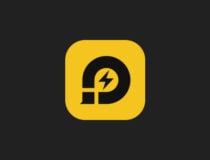
LD Player
Nepracuje váš emulátor PUBG? Proměňte svůj počítač na herní platformu s LDPlayer!
2. Vyberte integrovanou grafiku pro TGB

- Vybrat Změňte výchozí grafický procesor možnost otevřít ovládací panel NVIDIA.
- Klepněte na Spravovat 3D nastavení v levé části okna Ovládací panely NVIDIA.
- Klikněte na kartu Nastavení programu.
- Vybrat Tencent Gaming Buddy na Vyberte program pro přizpůsobení rozevírací nabídky.
- Poté vyberte ikonu Integrovaná grafika v rozevírací nabídce preferovaného grafického procesoru.
- zmáčkni Aplikovat knoflík.
Někteří uživatelé Tencent Gaming Buddy s grafickými kartami NVIDIA potvrdili výběr Integrovaná grafika volba opraví emulátor tak, že načte PUBG.
Uživatelé mohou vybrat tuto možnost na ovládacím panelu NVIDIA kliknutím pravým tlačítkem na plochu a výběrem možnosti Spustit s grafickým procesorem.
3. Vymažte složku TEMP
- Otevři Vyhrajte + X nabídku stisknutím tlačítka Klávesa Windows + Xklávesová zkratka.
- Klepněte na Běh otevřete okno zobrazené níže.
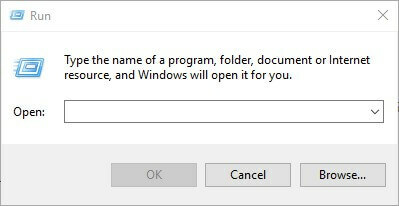
- Poté zadejte % Temp% v Spustit a klikněte na OK knoflík.
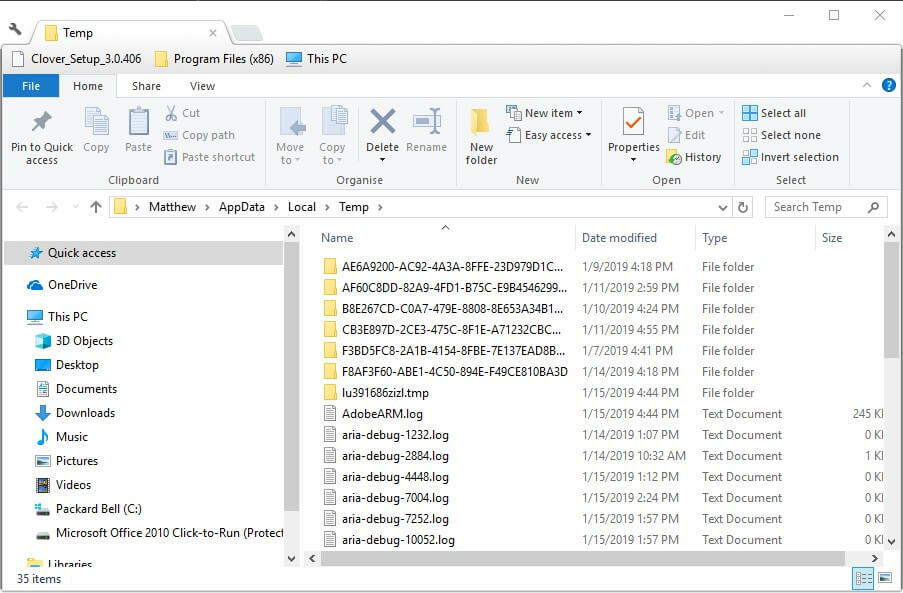
- Poté stiskněte Ctrl + A tlačítko na všem ve složce Temp.
- zmáčkni Vymazat tlačítko pro vymazání vybraných souborů.
Vymazání složky TEMP je další rozlišení, kterým někteří uživatelé opravili TGB.
Vymazáním souborů ve složce TEMP také odstraníte podsložku TxGameDownload. Takto mohou uživatelé vymazat složku TEMP ve Windows 10.
4. Vypněte antivirový software
- Vyberte pravým tlačítkem myši na hlavním panelu Správce úloh.
- Vybrat Spuštění kartu v okně Správce úloh.
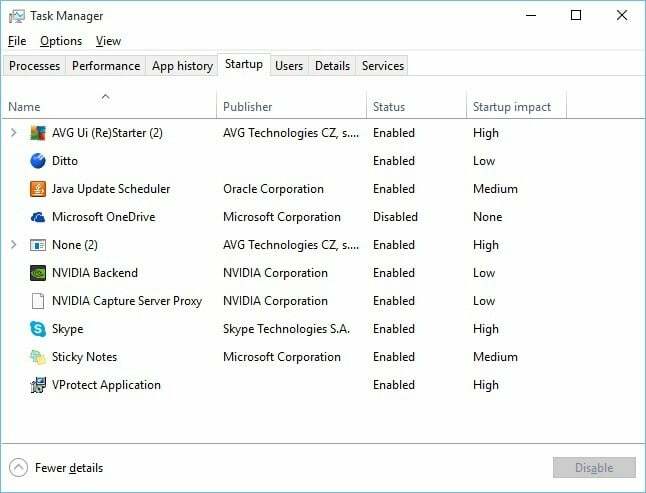
- Na kartě Po spuštění vyberte antivirový nástroj a stiskněte Zakázat knoflík.
- Po odebrání antivirového nástroje ze spuštění restartujte systém Windows. Poté spusťte Tencent Gaming Buddy a zahrajte si PUBG.
Emulátor Tencent Gaming Buddy PUGB, který nefunguje, může být způsoben antivirovým softwarem. Některý antivirový software může identifikovat emulátor TGB jako malware, což je jinak falešně pozitivní.
Emulátor PUBG tedy může opravit vypnutí antivirového nástroje kliknutím pravým tlačítkem na ikonu na hlavním panelu a výběrem možnosti zakázat nebo vypnout.
Někdy však nemusí vždy stačit vypnout antivirový štít.
Pokud ano, zkuste odebrat antivirový software ze spuštění systému, aby po spuštění Tencent Gaming Buddy neběžel. V tomto ohledu jednoduše použijte výše uvedené kroky.
Další možností je použít jiné antivirové řešení. Vipre nezasahuje do vašeho systému a nabízí úplnou ochranu před všemi novými hrozbami.
⇒ Získejte Bullguarda
Klíč nebo tlačítko Windows nefunguje? Počítejte s tím, že problém okamžitě vyřešíme!
5. Vyberte alternativní možnost vykreslení

PUBG se nemusí načíst v Tencent Gaming Buddy, když uživatelé používají emulátor s vybraným nastavením nekompatibilního herního enginu.
Jako takový by výběr alternativní možnosti vykreslování v TGB mohl opravit emulátor. Provedete to kliknutím na tlačítko nabídky v pravém horním rohu okna TGB Nastavení > Motor.
Poté si uživatelé mohou vybrat čtyři alternativní možnosti OpenGL a DirectX. Pokud si nejste jisti, co vybrat, zkuste vybrat všechny možnosti.
Uživatelé budou muset vybrat jednu ze tří alternativních možností a znovu spustit emulátor třikrát.
Jak jste viděli výše, existuje několik jednoduchých věcí, když Tencent Gaming Buddy neinstaluje. Můžete také zvážit jejich použití při řešení následujících problémů:
- Emulátor PUBG nefunguje - Pokud jde také o váš problém, vypněte antivirový software. Může to být příliš rušivé a zasahuje do samotného emulátoru.
- Instalace Tencent Gaming Buddy nereaguje - Pokud vás tento problém obtěžuje, neváhejte zvážit další emulátor Android.
- Tencent Gaming Buddy nefunguje - Slyšeli jste o LDPlayeru? Vyzkoušejte to a uvidíte, že hraní her pro Android na vašem PC může být opravdu poutavé a bezchybné.
- Chybová zpráva Tencent Gaming Buddy - V případě přijetí chybového hlášení je nejrychlejší tip resetování.
- Emulátor PUBG po aktualizaci nefunguje - Pokud chcete tento problém vyřešit, zvažte co nejdříve vymazání složky TEMP.
Redakční číslote: Tento příspěvek byl původně publikován v Ledna 2019 a od té doby byla přepracována a aktualizována v říjnu 2020 kvůli svěžesti, přesnosti a komplexnosti.

![Jak stáhnout Snapchat bez App Store [PC Guide]](/f/1beaa4503e4fe814b4749643e278a1db.jpg?width=300&height=460)
![Stáhněte si Phoenix Browser pro Windows 10 a 11 [32/64 bit]](/f/3ce826cc9ed423fe7a860f5bee6b8ea0.png?width=300&height=460)